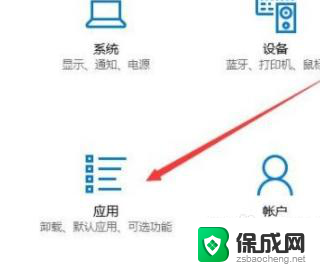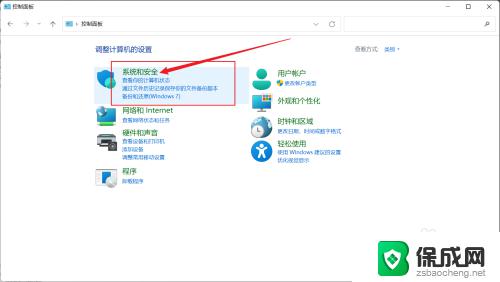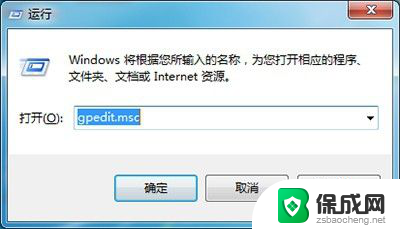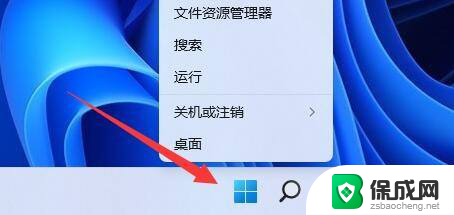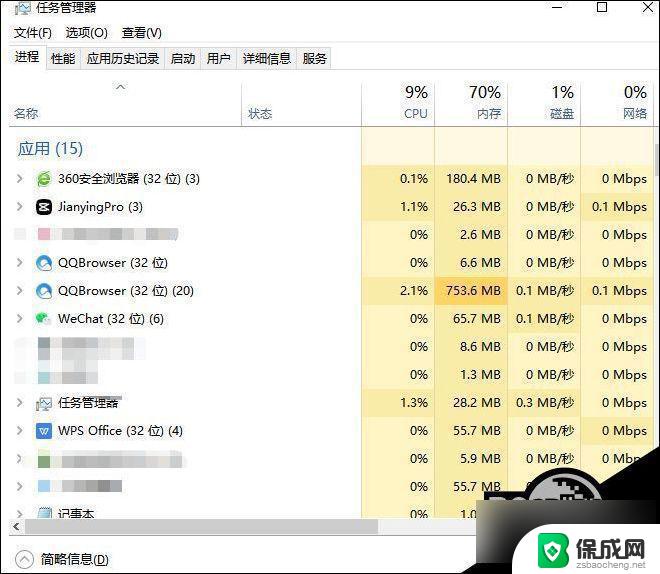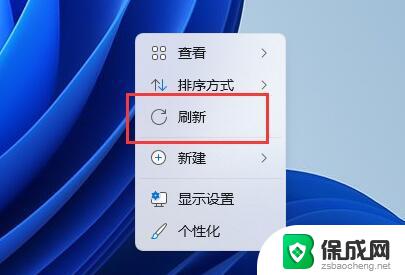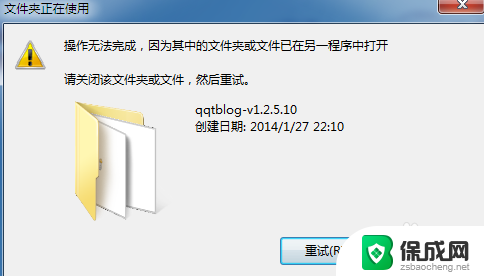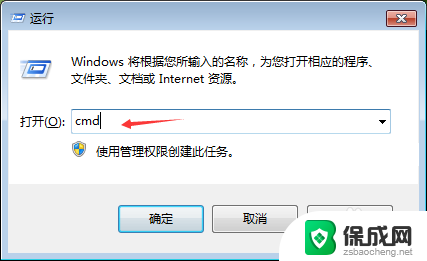win11其他应用打开方式 Win11打开方式选择其他应用无反应怎么办
Win11是微软最新推出的操作系统,带来了许多令人期待的新功能和界面设计,有时候我们可能会遇到一些问题,比如选择其他应用打开方式时却发现无任何反应。这个问题可能会导致我们无法正常使用某些应用程序或无法打开特定类型的文件。当我们在Win11中遇到无法选择其他应用打开方式的问题时,应该如何解决呢?下面将为大家介绍几种常见的解决方法。
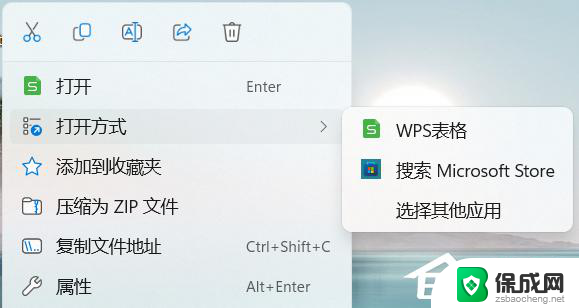
步骤一:
1. 桌面空白处,点击【右键】,在打开的菜单项中,选择【新建 - 文本文档】;
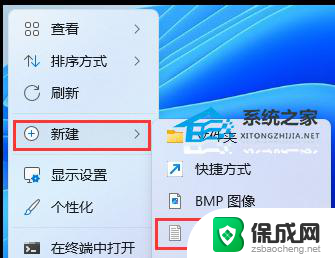
2. 新建 文本文档窗口,输入以下内容:
01Windows Registry Editor Version 5.00 02[HKEY_CLASSES_ROOT\Unknown\shell\openas] 03@=hex(2):40,00.25,00.53,00.79,00.73,00.74,00.65,00.6d,00.52,00.6f,00.6f,00.74,\ 0400.25,00.5c,00.73,00.79,00.73,00.74,00.65,00.6d,00.33,00.32,00.5c,00.73,00.\ 0568,00.65,00.6c,00.6c,00.33,00.32,00.2e,00.64,00.6c,00.6c,00.2c,00.2d,00.35,\ 0600.33,00.37,00.36,00.00.00 07"MultiSelectModel"="Single" 08[HKEY_CLASSES_ROOT\Unknown\shell\openas\command] 09@=hex(2):25,00.53,00.79,00.73,00.74,00.65,00.6d,00.52,00.6f,00.6f,00.74,00.25,\ 1000.5c,00.73,00.79,00.73,00.74,00.65,00.6d,00.33,00.32,00.5c,00.4f,00.70,00.\ 1165,00.6e,00.57,00.69,00.74,00.68,00.2e,00.65,00.78,00.65,00.20,00.22,00.25,\ 1200.31,00.22,00.00.00 13"DelegateExecute"="{e44e9428-bdbc-4987-a099-40dc8fd255e7}" 复制代码 Windows Registry Editor Version 5.00 [HKEY_CLASSES_ROOT\Unknown\shell\openas] @=hex(2):40,00.25,00.53,00.79,00.73,00.74,00.65,00.6d,00.52,00.6f,00.6f,00.74,\ 00.25,00.5c,00.73,00.79,00.73,00.74,00.65,00.6d,00.33,00.32,00.5c,00.73,00.\ 68,00.65,00.6c,00.6c,00.33,00.32,00.2e,00.64,00.6c,00.6c,00.2c,00.2d,00.35,\ 00.33,00.37,00.36,00.00.00 "MultiSelectModel"="Single" [HKEY_CLASSES_ROOT\Unknown\shell\openas\command] @=hex(2):25,00.53,00.79,00.73,00.74,00.65,00.6d,00.52,00.6f,00.6f,00.74,00.25,\ 00.5c,00.73,00.79,00.73,00.74,00.65,00.6d,00.33,00.32,00.5c,00.4f,00.70,00.\ 65,00.6e,00.57,00.69,00.74,00.68,00.2e,00.65,00.78,00.65,00.20,00.22,00.25,\ 00.31,00.22,00.00.00 "DelegateExecute"="{e44e9428-bdbc-4987-a099-40dc8fd255e7}"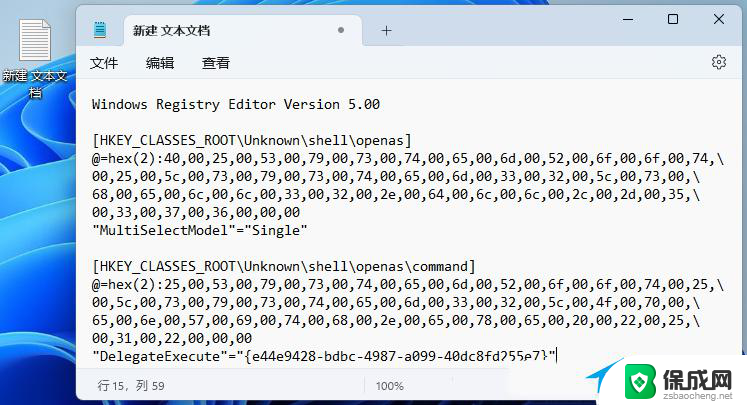
3. 接着点击左上角的【文件】,在打开的下拉项中,选择【另存为】,或者按键盘上的【 Ctrl + Shift + S 】快捷键也可以;
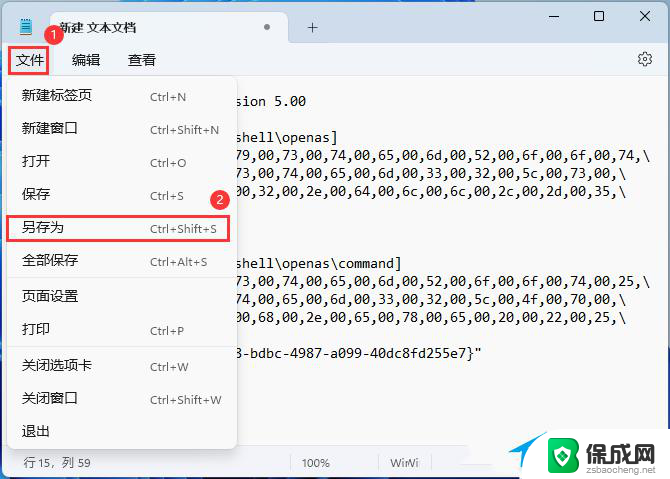
4. 另存为窗口,注意三个地方:
1)文件另存为的路径
2)文件名填入以【.reg】结尾的名称,保存类型选择【所有文件】
3)编码选择【ANSI】
最后点击【保存】。
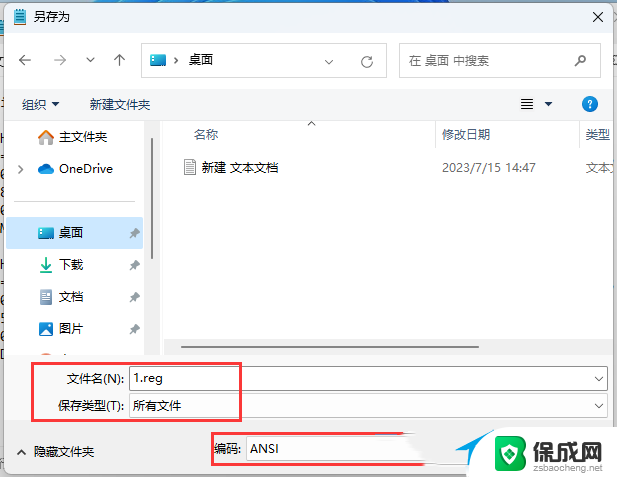
步骤二:
1. 桌面空白处,点击【右键】,在打开的菜单项中,选择【新建 - 文本文档】;
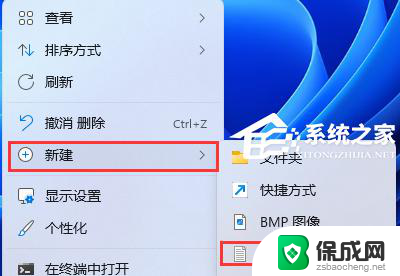
2. 新建 文本文档窗口,输入以下内容:
01Windows Registry Editor Version 5.00 02[HKEY_CLASSES_ROOT\Unknown\shell\OpenWithSetDefaultOn] 03"MultiSelectModel"="Single" 04"ProgrammaticAccessOnly"="" 05[HKEY_CLASSES_ROOT\Unknown\shell\OpenWithSetDefaultOn\command] 06@=hex(2):25,00.53,00.79,00.73,00.74,00.65,00.6d,00.52,00.6f,00.6f,00.74,00.25,\ 0700.5c,00.73,00.79,00.73,00.74,00.65,00.6d,00.33,00.32,00.5c,00.4f,00.70,00.\ 0865,00.6e,00.57,00.69,00.74,00.68,00.2e,00.65,00.78,00.65,00.20,00.2d,00.6f,\ 0900.76,00.65,00.72,00.72,00.69,00.64,00.65,00.20,00.22,00.25,00.31,00.22,00.\ 1000.00 11"DelegateExecute"="{e44e9428-bdbc-4987-a099-40dc8fd255e7}" 复制代码 Windows Registry Editor Version 5.00 [HKEY_CLASSES_ROOT\Unknown\shell\OpenWithSetDefaultOn] "MultiSelectModel"="Single" "ProgrammaticAccessOnly"="" [HKEY_CLASSES_ROOT\Unknown\shell\OpenWithSetDefaultOn\command] @=hex(2):25,00.53,00.79,00.73,00.74,00.65,00.6d,00.52,00.6f,00.6f,00.74,00.25,\ 00.5c,00.73,00.79,00.73,00.74,00.65,00.6d,00.33,00.32,00.5c,00.4f,00.70,00.\ 65,00.6e,00.57,00.69,00.74,00.68,00.2e,00.65,00.78,00.65,00.20,00.2d,00.6f,\ 00.76,00.65,00.72,00.72,00.69,00.64,00.65,00.20,00.22,00.25,00.31,00.22,00.\ 00.00 "DelegateExecute"="{e44e9428-bdbc-4987-a099-40dc8fd255e7}"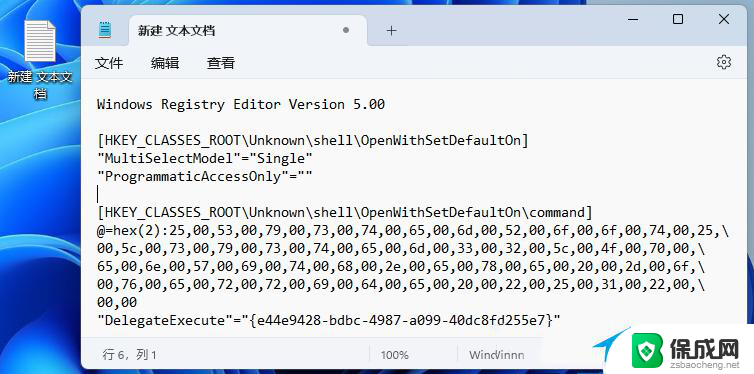
3. 接着点击左上角的【文件】,在打开的下拉项中,选择【另存为】,或者按键盘上的【 Ctrl + Shift + S 】快捷键也可以;
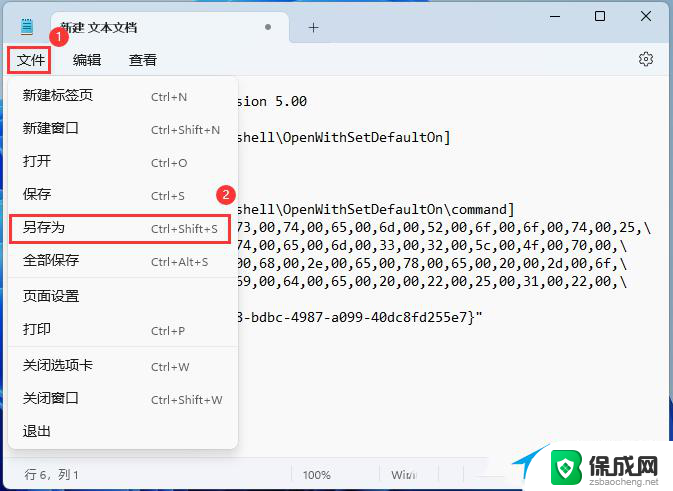
4. 另存为窗口,注意三个地方:
1)文件另存为的路径
2)文件名填入以【.reg】结尾的名称,保存类型选择【所有文件】
3)编码选择【ANSI】
最后点击【保存】。
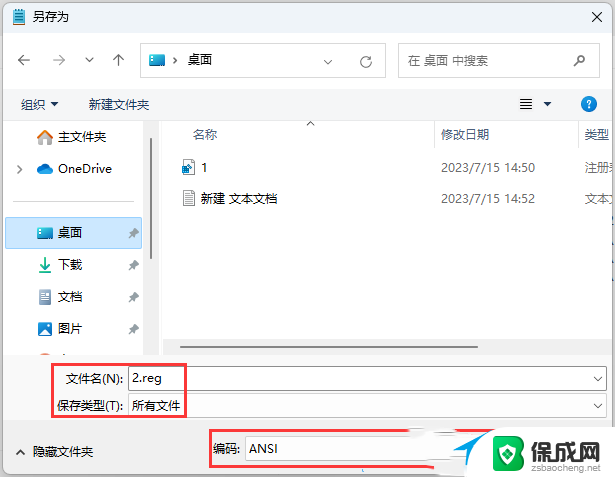
最后,在桌面分别双击打开这两个reg文件。
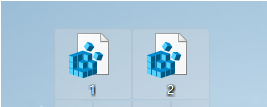
以上是关于如何打开其他应用程序的所有内容,如果您遇到这种情况,可以尝试按照以上方法解决,希望对大家有所帮助。